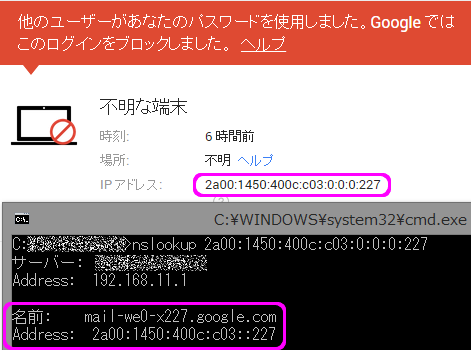
2月10日は「Safer Internet Day (インターネット安心デー)」なのだそうで、Googleでは2月17日までにGoogleアカウントのセキュリティ診断を行うと、Google Driveの容量を2GB増量するキャンペーンを実施している。
セキュリティ診断は、実に簡単なもので、設定が甘い場合は、診断の中で設定を変更できる。しかし、その強固な設定で意外なトラブルが起こった。
私は「kazamidori.net」ドメインのメールアドレスをメインのメールアドレスとして使っており、「kazamidori.net」のメールアドレスから「@gmail.com」のメールを受信する設定をしている。つまり「kazamidori.net」のメールを開くだけで「@gmail.com」のメールも読むことができるようにしているのだ。
ところが、このGoogleアカウントのセキュリティ診断でセキュリティレベルを上げてしまったがために、この機能が使えなくなった。それどころか、その仕組みが@gmail.comへの不明なログインと見なされ「ブロック」されてしまった。
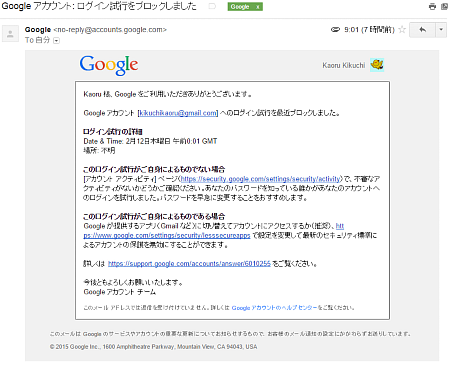
「kazamidori.net」のメールは、表向き独自ドメインのメールアドレスであるが、その実態はGoogle Apps...つまりGmailと同じ。つまりGmailから別のGmailのメールアドレスを読み込んでいるのと同じである。
公式ヘルプ:Gmail を使用して他のアカウントのメールを確認する
事実、「不明な端末」が使ったとされるIPアドレスはgoogle.comのIPアドレスである。Googleは自社所有のIPアドレスでさえ、ブロックしてしまうほど、強固なセキュリティになっていたのだ。(本稿、冒頭の画像)
Gmail間でさえブロックされるのだから、他のメールサービスからGmailのメール受信をしている場合でも、同様の事象が起こっているはずである。セキュリティ診断後に届いているはずのメールが受信できない場合は、Gmail側のメールボックスを確認してもらいたい。
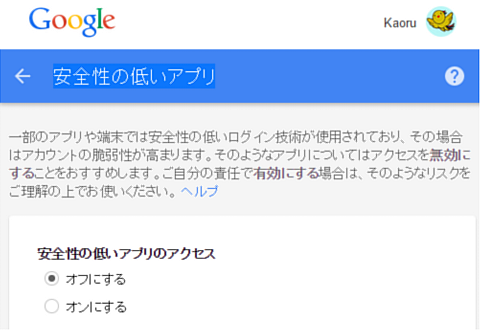
元に戻す運用もできなくはない。もう一度、セキュリティ診断を進めて「安全性の低いアプリ」の項目の「安全性の低いアプリのアクセス」を「オンにする」にすれば、元の運用に戻すことができる。しかし、せっかくの強固なセキュリティを弱めてまで元の運用にこだわる必要はない。
たとえばAのメールアドレスでB@gmail.comのメールを受信していた場合は、逆にB@gmail.comのメールをAのメールアドレスへ転送すれば、見かけ上は同じ運用が可能である。
- AのアドレスのGmailアカウントへのPOP3設定の削除する。メールを取り込む側もGmailの場合は、WebのGmailを開き、設定→「アカウントとインポート」(Google Appsは「アカウント」)の「POP3 を使用して他のアカウントのメッセージを確認」を設定項目を削除。
- B@gmail.comのWebメールにログインし、設定から「メール転送とPOP/IMAP」タブを開く。
- 「転送」の項目にある「転送先アドレスを追加」ボタンを押すと、メールアドレス入力画面が出てくるので、転送先となるAのアドレスを入力し「次へ」ボタンを押す。
- 「転送先アドレスを確認」で転送先となるメールアドレスに間違いがなければ「続行」ボタンを押す。
- 確認コードを送信した旨のメッセージが表示されるので「OK」ボタンを押す。Aのアドレスに「転送の確認」というメールが届いているので、メール記載のリンクを開くか、メール記載の6桁の確認コードをB@gmail.comの「転送」の項目の確認コード入力欄に入力する。
- 確認コードを入力すると「転送を無効にする」と「受信メールを(Aのメールアドレス)に転送してGmailのメールを~」の選択肢が表示されるが、転送するほうへチェックを付ける。受信トレイに残すのか、アーカイブへ移動するのかなどは自由に設定してよい。
- この設定をした時点から、メールの転送が有効になる。設定前に受信したメールは、この方法では転送されない。
- 転送方法は複数個設定できる。フィルタ機能も使えば、携帯キャリアからGmailに届いたメールをガラケーへ転送することも可能である。
梅澤泰敏
Googleアカウントのパスワードを変更する度に、「不明な端末」として現れる10年以上前の、間違って登録されたWindowsを退治する方法をご教示ください。
現在のマシン、Optiplex3010(Win7搭載)の前の機種、Optiplex210L(XP搭載)を登録する時に、間違って福岡県、大牟田市と登録したのですが、その訂正方法が分からぬまま、現在に至っております。
何故か、ここ半年ばかり、Googleアカウントのパスワードを変えるたびに、「不明な端末」からアクセスがありましたので、セキュリティの為、パスワードを変更してくださいという警告を受け取る様になり、大変迷惑しています。
10年以上前の、登録時のデータが現在に至るも引き継がれたままになっている様で大変困っています。
デルサポートに解決を依頼しましたが、Google設定の内部へは入れないと、引き下がられて仕舞いました。
Google Products Forum で質問しようとしましたが、肝心のGoogleアカウント設定については、質問する場所がありません。
貴ブログの中の記事 > Googleのセキュリティ診断後に起こったこと
ちなみに、現在は、マシンの所在地は、佐賀県鳥栖市と、正しく設定していますが、これをGoogleアカウントに反映する方法が分かりません。
下に、Googleからの警告文と当該ウィンドウのURLを引用しております。
端末のアクティビティと通知
アカウントにアクセスした端末を確認できます。また、不審なアクティビティを Google が検出した場合に Google から通知を受け取る方法を指定できます。
https://security.google.com/settings/security/activity
まことに、要領の悪いお願いですが、何卒、宜しくお願いします。
菊地馨から梅澤泰敏への返信
梅澤様
お問い合わせいただいた内容について
かなり、いろいろと手を尽くされている様子がうかがえました。
私自身、セキュリティの専門家ではないため、
もしかすると期待する回答にはなっていないかもしれませんが、
投稿された内容から思いつくものを上げてみました。
(1)https://security.google.com/settings/security/activityに「Optiplex3010」が表示されているようであれば、機種名をクリック「アカウントへのアクセス」という項目に「削除」があれば、削除をクリック
(2)(1)で解決しない場合、下記のヘルプで試せるような項目はありますでしょうか?
不審なアクティビティhttps://support.google.com/accounts/topic/2401957?hl=ja&ref_topic=3382253
再設定オプションの設定https://support.google.com/accounts/topic/2665222?hl=ja&ref_topic=3382255 →今使用している端末で、今よりも厳しい設定をかけてみる。
解決できることを願っておりますが、これでも解決できないとなると、私でも知識が及びません。
以上、ご参考いただければと思います。